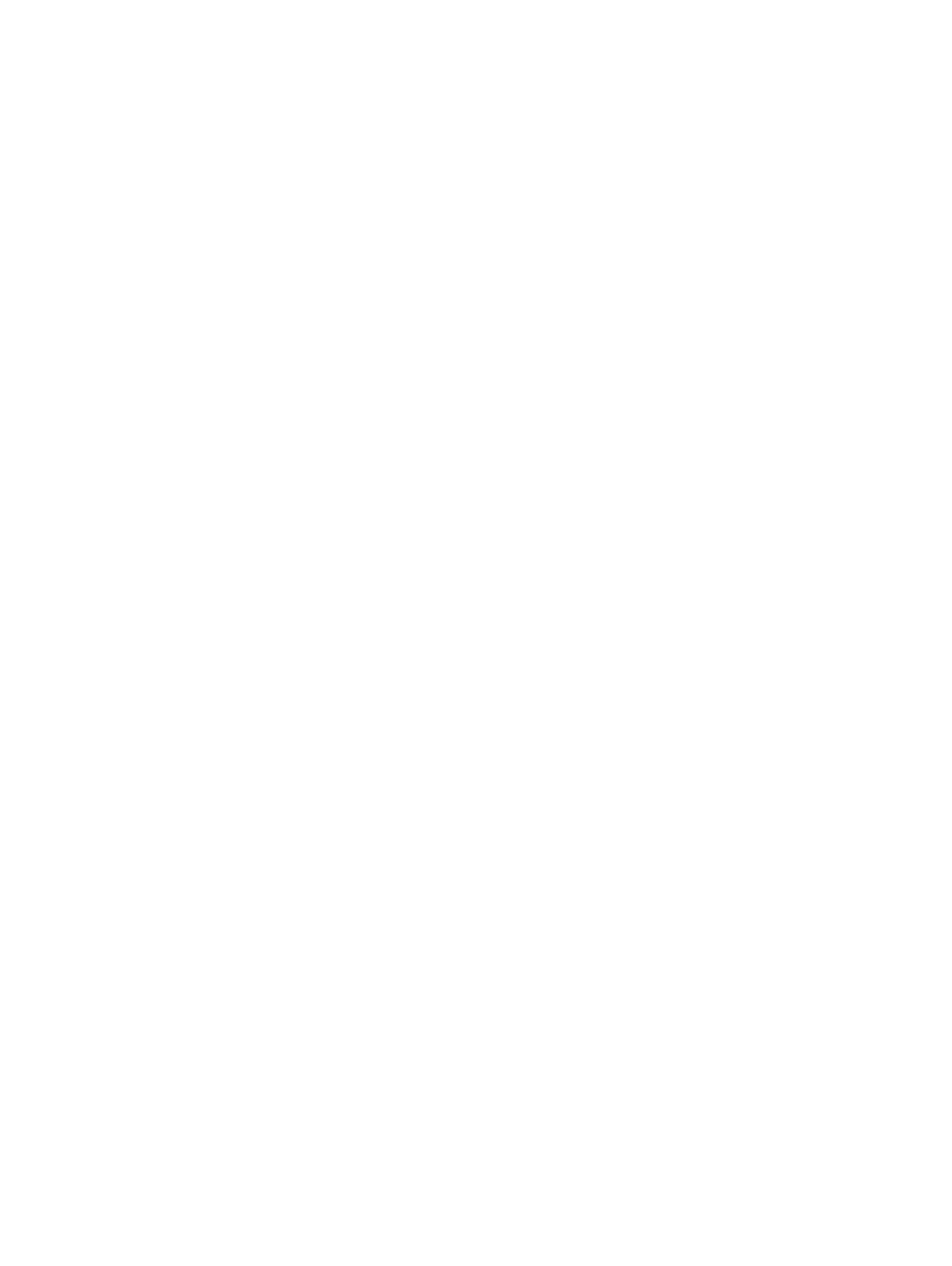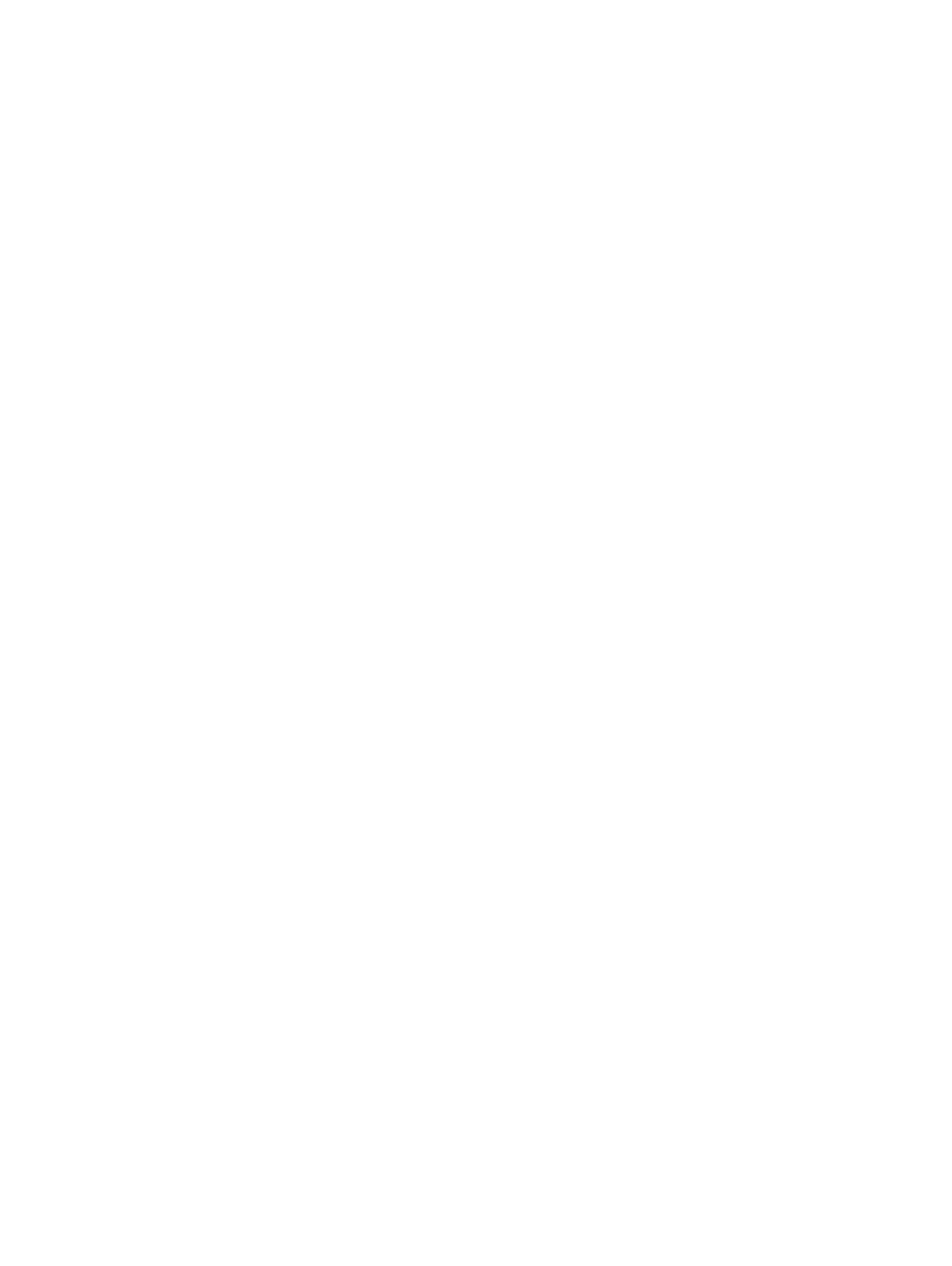
Установка батарейки типа «таблетка»............................................................................................. 28
Плата кнопки питания.............................................................................................................................28
Извлечение платы кнопки питания...................................................................................................28
Установка платы кнопки питания......................................................................................................29
Радиатор..................................................................................................................................................29
Снятие радиатора .............................................................................................................................29
Установка радиатора ........................................................................................................................30
Вентилятор корпуса................................................................................................................................30
Извлечение системного вентилятора...............................................................................................30
Установка системного вентилятора................................................................................................. 31
Динамик................................................................................................................................................... 32
Извлечение динамиков......................................................................................................................32
Установка динамиков........................................................................................................................ 32
Системная плата.....................................................................................................................................33
Извлечение системной платы...........................................................................................................33
Установка системной платы..............................................................................................................36
Плата ввода-вывода............................................................................................................................... 37
Извлечение платы ввода-вывода..................................................................................................... 37
Установка платы ввода-вывода........................................................................................................37
Разъем питания.......................................................................................................................................38
Извлечение разъема питания...........................................................................................................38
Установка разъема питания..............................................................................................................39
Дисплей в сборе......................................................................................................................................39
Снятие дисплея................................................................................................................................. 39
Установка дисплея в сборе...............................................................................................................41
Лицевая панель дисплея........................................................................................................................41
Снятие лицевой панели дисплея......................................................................................................41
Установка лицевой панели дисплея.................................................................................................42
Камера..................................................................................................................................................... 43
Извлечение камеры...........................................................................................................................43
Установка камеры..............................................................................................................................43
Панель дисплея...................................................................................................................................... 44
Снятие панели дисплея.....................................................................................................................44
Установка панели дисплея................................................................................................................45
Шарниры дисплея...................................................................................................................................46
Снятие шарниров дисплея................................................................................................................46
Установка шарниров дисплея...........................................................................................................46
Упор для рук............................................................................................................................................ 47
Снятие упора для рук........................................................................................................................ 47
Установка упора для рук................................................................................................................... 48
3 Технология и компоненты...................................................................................................................... 49
Процессоры.............................................................................................................................................49
Идентификация процессоров в Windows 10...................................................................................................49
Идентификация процессоров в Windows 8.................................................................................................... 49
Идентификация процессоров в Windows 7.................................................................................................... 50
Проверка использования процессора в диспетчере задач............................................................ 51
4 Содержание